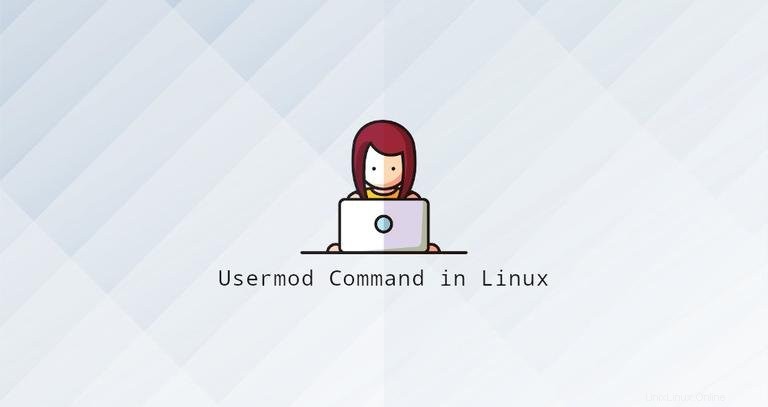
usermod adalah utilitas baris perintah yang memungkinkan Anda mengubah informasi login pengguna.
Artikel ini membahas cara menggunakan usermod perintah untuk menambahkan pengguna ke grup, mengubah shell pengguna, nama login, direktori home, dan banyak lagi.
usermod Perintah #
Sintaks dari usermod perintah mengambil bentuk berikut:
usermod [options] USER
Hanya root atau pengguna dengan sudo akses dapat memanggil usermod dan mengubah akun pengguna. Jika berhasil, perintah tidak menampilkan output apa pun.
Tambahkan Pengguna ke Grup #
Kasus penggunaan paling umum dari usermod sedang menambahkan pengguna ke grup.
Untuk menambahkan pengguna yang ada ke grup sekunder, gunakan -a -G opsi mengikuti nama grup dan nama pengguna:
usermod -a -G GROUP USER
Jika Anda ingin menambahkan pengguna ke beberapa grup sekaligus, tentukan grup setelah -G pilihan dipisahkan dengan , (koma) tanpa spasi kosong.
Misalnya, untuk menambahkan pengguna linuxize ke games grup, Anda akan menjalankan perintah berikut:
sudo usermod -a -G games linuxize
Selalu gunakan -a (tambahkan) opsi saat menambahkan pengguna ke grup baru. Jika Anda menghilangkan -a opsi, pengguna akan dihapus dari grup yang tidak terdaftar setelah -G pilihan.
Jika pengguna atau grup tidak ada, perintah akan memperingatkan Anda.
Ubah Grup Utama Pengguna #
Untuk mengubah grup utama pengguna, aktifkan usermod perintah dengan -g opsi mengikuti nama grup dan nama pengguna:
sudo usermod -g GROUP USER
Dalam contoh berikut, kami mengubah grup utama pengguna linuxize kepada developers :
usermod -g developers linuxizeSetiap pengguna dapat menjadi anggota tepat satu grup utama dan nol atau lebih grup sekunder.
Mengubah Informasi Pengguna #
Untuk mengubah informasi GECOS (nama lengkap pengguna), jalankan perintah dengan -c pilihan diikuti dengan komentar dan nama pengguna baru:
usermod -c "GECOS Comment" USERBerikut adalah contoh yang menunjukkan cara menambahkan informasi tambahan ke pengguna linuxize:
usermod -c "Test User" linuxize
Informasi ini disimpan di /etc/passwd berkas.
Mengubah Direktori Beranda Pengguna #
Pada sebagian besar sistem Linux, direktori home pengguna dinamai menurut nama pengguna dan dibuat di bawah /home direktori.
Jika, karena alasan tertentu, Anda ingin mengubah direktori home pengguna, panggil usermod perintah dengan -d opsi mengikuti jalur absolut dari direktori home baru dan nama pengguna:
usermod -d HOME_DIR USER
Secara default, perintah tidak memindahkan konten direktori home pengguna ke yang baru. Untuk memindahkan konten, gunakan -m pilihan. Jika direktori baru belum ada, itu dibuat:
usermod -d HOME_DIR -m USER
Berikut adalah contoh yang menunjukkan cara mengubah direktori home pengguna www-data ke /var/www :
usermod -d /var/www www-dataMengubah Shell Default Pengguna #
Shell default adalah shell yang dijalankan setelah Anda masuk ke sistem. Secara default, pada sebagian besar sistem Linux, shell default diatur ke Bash Shell.
Untuk mengubah shell default pengguna, jalankan perintah dengan -s opsi mengikuti jalur absolut shell dan nama pengguna:
usermod -s SHELL USERPada contoh di bawah, kami mengubah shell pengguna menjadi Zsh:
sudo usermod -s /usr/bin/zsh linuxize
Anda dapat mengetahui shell apa yang tersedia di sistem Anda dengan menampilkan /etc/shells konten file.
Mengubah UID Pengguna #
UID (pengidentifikasi pengguna) adalah nomor yang ditetapkan untuk setiap pengguna. Ini digunakan oleh sistem operasi untuk merujuk ke pengguna.
Untuk mengubah UID pengguna, jalankan perintah dengan -u opsi mengikuti UID baru dan nama pengguna:
usermod -u UID USERContoh di bawah ini menunjukkan cara mengubah nomor “UID” menjadi “1050”:
sudo usermod -u 1050 linuxizeUID file yang dimiliki oleh pengguna dan terletak di direktori home pengguna, dan file kotak surat pengguna akan diubah secara otomatis. Kepemilikan semua file lain harus diubah secara manual.
Mengubah Nama Pengguna #
Meskipun tidak terlalu sering, terkadang Anda mungkin ingin mengubah nama pengguna yang sudah ada. -l pilihan digunakan untuk mengubah nama pengguna:
usermod -l NEW_USER USER
Pada contoh di bawah ini, kami mengganti nama pengguna linuxize ke lisa ke “1050”:
sudo usermod -l linuxize lisaSaat mengubah nama pengguna, Anda mungkin juga ingin mengubah direktori beranda pengguna untuk mencerminkan nama pengguna yang baru.
Menyetel Tanggal Kedaluwarsa Pengguna #
Tanggal kedaluwarsa adalah tanggal di mana akun pengguna akan dinonaktifkan. Untuk menyetel tanggal kedaluwarsa pengguna, gunakan -e pilihan:
sudo usermod -e DATE USER
Tanggal kedaluwarsa harus disetel menggunakan format YYYY-MM-DD .
Misalnya, untuk menonaktifkan pengguna linuxize pada 2022-02-21 , Anda akan menjalankan perintah berikut:
sudo usermod -e "2022-02-21" linuxizeUntuk menonaktifkan kedaluwarsa akun, tetapkan tanggal kedaluwarsa yang kosong:
sudo usermod -e "" linuxize
Gunakan chage -l perintah untuk melihat tanggal kedaluwarsa pengguna:
sudo chage -l linuxizeLast password change : Jul 24, 2018
Password expires : never
Password inactive : never
Account expires : never
Minimum number of days between password change : 0
Maximum number of days between password change : 99999
Number of days of warning before password expires : 7
Tanggal kedaluwarsa disimpan di /etc/shadow berkas.
Mengunci dan Membuka Kunci Akun Pengguna #
-L opsi memungkinkan Anda untuk mengunci akun pengguna:
usermod -L USER
Perintah akan menyisipkan tanda seru (! ) tandai di depan kata sandi terenkripsi. Ketika bidang kata sandi di /etc/shadow file berisi tanda seru, pengguna tidak akan dapat masuk ke sistem menggunakan otentikasi kata sandi. Metode login lainnya, seperti otentikasi berbasis kunci atau beralih ke pengguna masih diperbolehkan. Jika Anda ingin mengunci akun dan menonaktifkan semua metode login, Anda juga perlu mengatur tanggal kedaluwarsa ke 1.
Contoh berikut menunjukkan cara mengunci pengguna linuxize :
sudo usermod -L linuxizesudo usermod -L -e 1 linuxize
Untuk membuka kunci pengguna, jalankan usermod dengan -U pilihan:
usermod -U USERKesimpulan #
Kami telah menunjukkan cara menggunakan usermod perintah untuk mengatur informasi akun pengguna.
Jangan ragu untuk meninggalkan komentar jika Anda memiliki pertanyaan.